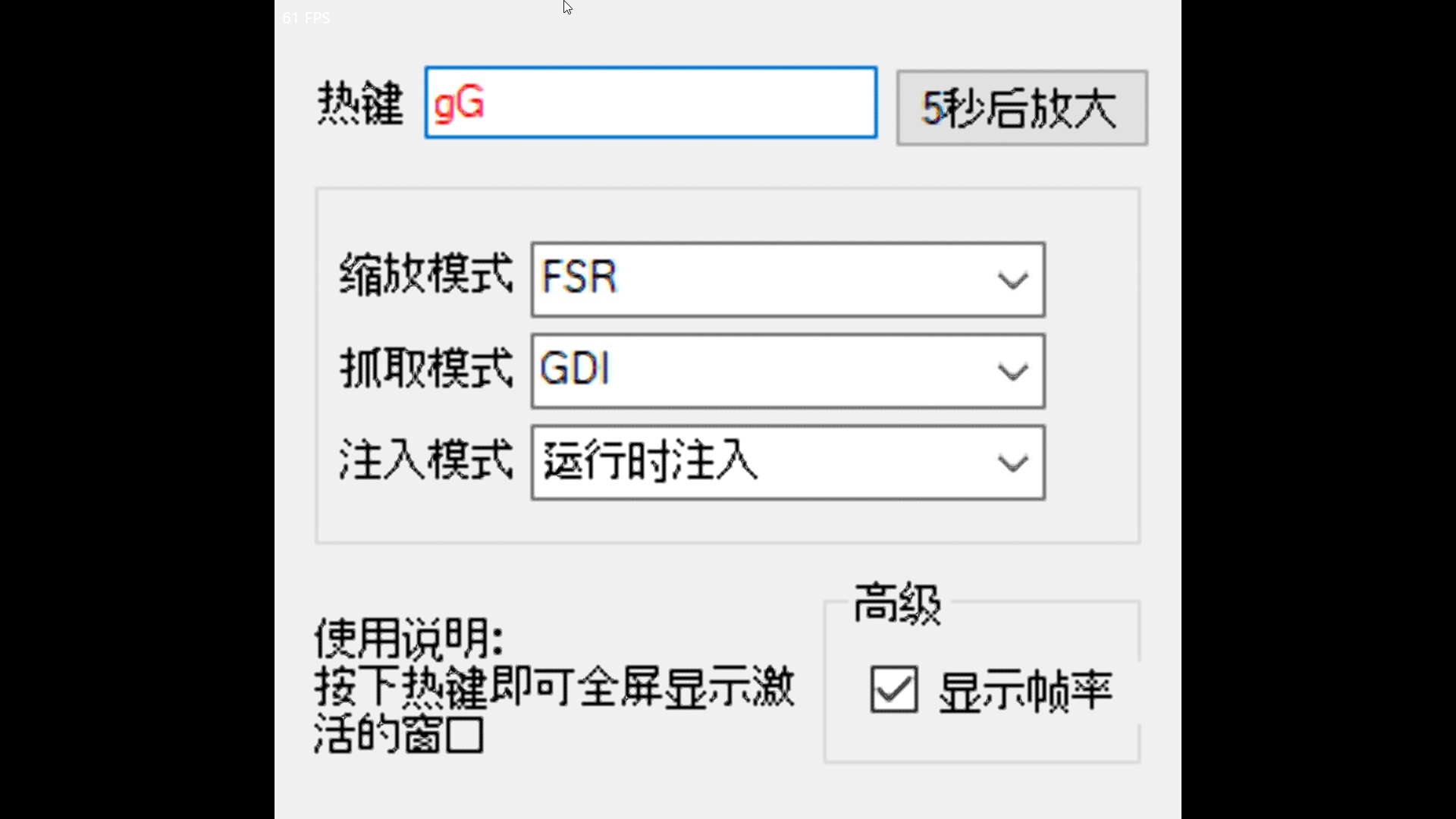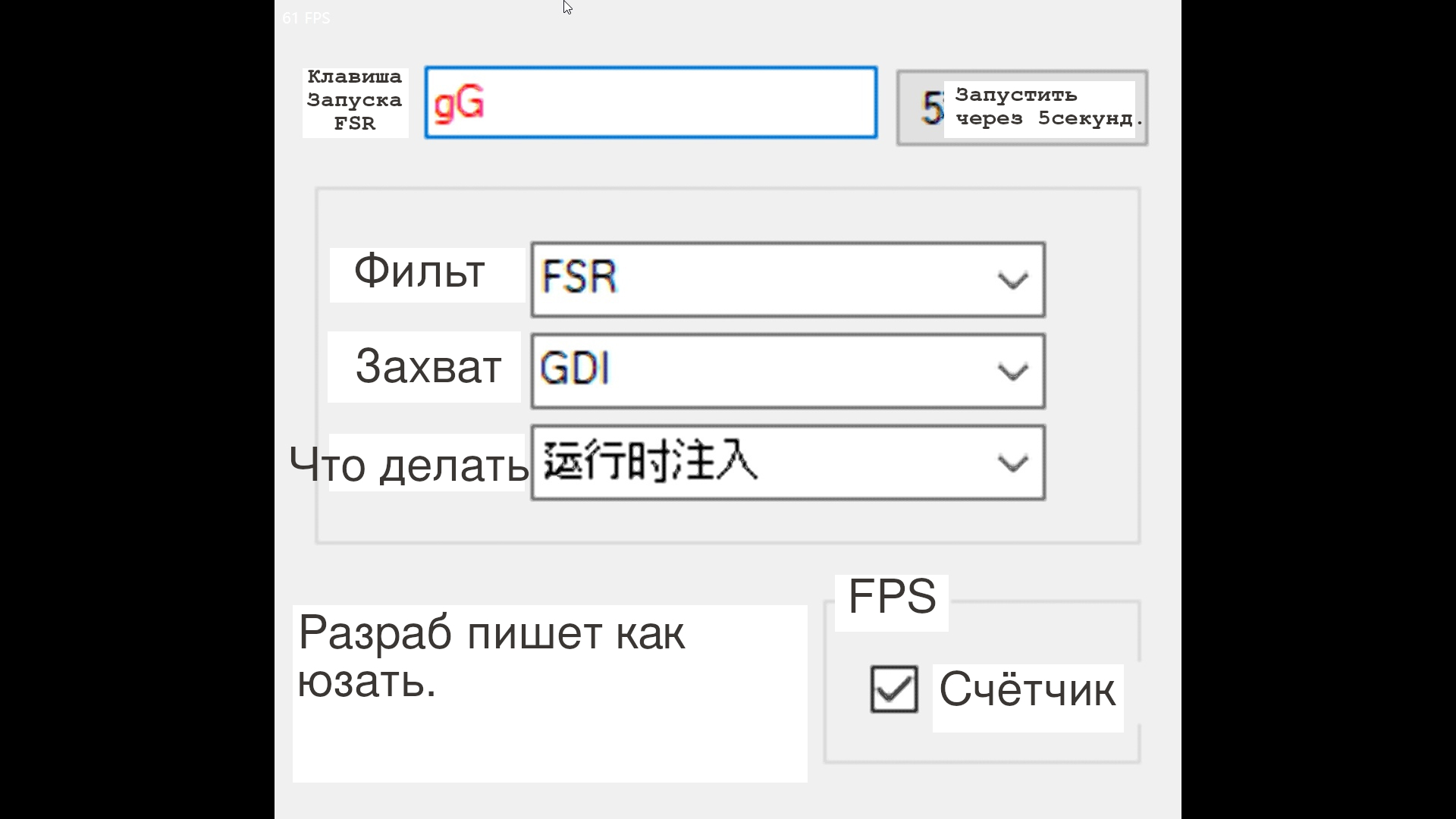- MAGPIE — Увеличение FPS в любой игре | MAGPIE — AMD FidelityFX Super Resolution
- Запускаю FSR в любой игре и даже приложении. Показываю насколько возрастает FPS
- Повышение частоты кадров для Windows и Linux с помощью AMD Super Resolution
- Демонстрация FSR в Windows
- Как включить FSR в Windows
- AMD FidelityFX Super Resolution теперь и на Windows
- Magpie fsr не работает
- реклама
MAGPIE — Увеличение FPS в любой игре | MAGPIE — AMD FidelityFX Super Resolution
Программа MAGPIE, позволяющая получить более высокие показатели частоты кадров за счет небольшого ухудшения качества картинки. Работает утилита следующим образом: например, у вас 4К-монитор, вы запускаете игру, выставляете в ней оконный режим и, к примеру, 2К разрешение, включаете программу и она апскейлит игру до ваших родных 4К, но с небольшой потерей качества. Соответственно из FullHD скейлится до 2К, из 720p до FullHD.
Пример работы программы
На примере Skyrim SE, на видеокарте Nvidia GTX 1070 в нативном 4К на видимых сценах игра выдает 17-18 fps, в апскейле 28-30 кадров.
Ниже можно увидеть сравнение нативных 4К и 2К, проапскейленных программой до 4К.
Требования
Windows 10/11 последней версии
Skyrim SE или любая другая игра
Как пользоваться (на примере Skyrim SE)
1. Скачать программу, распаковать в любое место.
2. Открыть SkyrimPrefs.ini, найти там строчку «bFull Screen» и изменить ее значение на 0, таким образом, Скайрим теперь будет запускаться в оконном режиме
3. В этом же файле ищем строчки iSize H, iSize W и меняем разрешение на более низкое, относительно того, что у вас стоит на рабочем столе (программа берет за основу разрешение, выставленное в игре и апскейлит до того, какое у вас выставлено на рабочем столе), сохраняем INI-файл и закрываем его.
4. После этого необходимо запустить программу Magpie.exe и саму игру, загрузить сохранение и нажать alt+f11 (игра должна развернуться на весь экран, если этого не произошло, свернитесь и нажмите кнопку запуска вручную).
Как пользоваться с другими играми (любыми)
1. Скачать и распаковать утилиту в любую папку.
2. Запустить саму утилиту Magpie.exe перед запуском игры.
3. Во вкладке Mode выбрать FSR, во вкладке Capture выбрать параметр WinRT Capture. 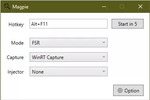
4. Запустить необходимую игру. В настройках игры выставить оконный режим (обязательно оконный режим, программа сама сделает игру во весь экран) и уменьшить разрешение (тоже обязательно, это принцип работы программы), не забывая сохранить пропорции изображения для отсутствия черных полос.
5. Нажать в самой игре Alt+F11 или кнопку Start in 5 в окне программы. Готово.
Источник
Запускаю FSR в любой игре и даже приложении. Показываю насколько возрастает FPS
Привет, друзья! Не так давно компания # amd представила в свет свою технологию (а свою ли?) AMD Fidelity FX Super Resolurion. Все мы обрадовались, несмотря на то, что она очевидно хуже аналога DLSS. Хотя это вовсе не аналог, однако лучше играть с высоким FPS+FSR, чем ловить просадки, не так ли?
Так вот, умелый китаец разместил на Гитхабе прогу, которая включает FSR там, где только можно захотеть. Хотите Word в 8к через FSR — да пожалуйста, хотите тени Лары в 4к играть на Ryzen 5500U с вегой 7 — да на здоровье. Короче, можно запустить FSR, независимо от поддержки данной технологии в играх. И сейчас я вам продемонстрирую магию. Жду от вас лайка и репоста.
Кстати, было бы нечестно скрыть источник, от кого я узнал про эту «фишку». Благодаря Алексею, а это уважаемый «аэмдэшник» я и узнал про такую возможность. Оставлю ссылку на его канал — Алексей Кулич .
Итак, приступим. Заходим на гитхаб (ссылку оставлю в комментариях, чтобы дзен не ругался). Качаем архив и распаковываем. Всё максимально просто.
Жмём Default downloads. Извлекаем папку Release. Жмём на екзешник «magpie» и перед нами открывается окно.
Далее выбираете удобные для себя клавиши, чтобы запустить апскейлинг и выбираете метод масштабирования. По умолчанию стоит как в ОБС метод ланцоша, надо выбрать FSR.
Остальное трогать не надо, всё будет работать как нужно. У меня сейчас на Lenovo Legion 5 (это игровой ноутбук) стоит 4к разрешение, я запущу доту, чтобы сравнить FPS.
После запуска игры, необходимо настроить её отображение в окне иначе работать будет через одно место. Потом выбрать разрешение ниже чем ваше нативное у монитора. К примеру, если у вас монитор 2к, а в доте 2 около 40 FPS, вы можете выбрать разрешение 1080р и активировать FSR при помощи данной программы.
Прога сама растянет экран до вашего нативного разрешения, иначе говоря «апскейлит» и вы сможете с комфортом насладиться увеличенным FPS и разрешением. Да, будут небольшие «шарпы», когда резкость больше привычного, однако это не помешает играть в любимую (допустим) игру, на более высоком разрешении, а не мучиться от низкого PPI, жертвуя кадрами.
Как в окне сделали, нажимаете ALT+F11 (или что вы там поставили за горячие кнопки) и получаете растянутую картинку.
82 FPS с монитором 2к получилось у меня со слабой GTX 1650. Я считаю это очень достойным результатом для ультра настроек. Давайте посмотрим сколько будет FPS в нативном разрешении. Не забывайте, что это # ноутбук а не # компьютер где заведомо больше фпс.
А это нативное разрешение. Специально сфоткал со смартфона. Видите частоту кадров? Она стала около 50 FPS. Картинка, конечно же, приятней глазу, нет резких краёв, хотя я не особо их замечал. Зато я могу в 2к играть на 82-90 FPS и не ловить просадки 45-50 кадров. Да вы и сами всё видите.
И так можно сделать в абсолютно любой игре или приложении. Можно в Excel растянуть до 4к и будет у вас 60 фпс вместо 12, короче, вы поняли. Разница 40% того стоит, причем она будет варьироваться от выбранного вами разрешения. Если поставить не 1080, а 720, то кадров будет ещё больше, однако картинка станет хуже. Шарпы добавят сильной резкости на размытие, в некоторых играх это не очень приятно. В доте вообще всё прилично выглядит.
Хотя в доте есть встроенный FSR, но я его не трогал, задача была показать, что это дело работает и работает на любой игре. Успехов вам, друзья!
Источник
Повышение частоты кадров для Windows и Linux с помощью AMD Super Resolution
Ранее я уже писал о технологии AMD FidelityFX Super Resolution, которая способна вдохнуть жить в старенькую видеокарту, ибо работает, в отличие от DLSS, на любом графическом адаптере и в любой игре, но технология была доступна только обладателям систем на базе Linux. Всё изменилось спустя неделю, появились простые методы активации технологии в Linux и в Windows, о которых собственно сегодня и пойдёт речь.

Автор производит тестирование в играх, которые изначально не заявлены под FSR, качество картинки может измениться, имейте это в виду! Запись производится ресурсами видеокарты с использованием NVENC и максимального битрейта.
Демонстрация FSR в Windows
Отличная работа технологии, мог бы я сказать, если бы не небольшое мыло, что виднеется на заднем фоне и некоторых элементах кожи, но это всё же это лучше, чем обычные 720P.
Как включить FSR в Windows
Пока известен единственный проверенный способ — это использовать утилиту Magpie от китайского разработчика. Утилита работает по принципу инжектора кода, которая накладывает свой код (апскейлинг) в процесс игры и меняет выдаваемое изображение на вашем мониторе (Принцип Лупы).
- Скачиваем Magpie и распаковываем в любую папку.
- Запускаем нашу игру в окне (это важно).
- Устанавливаем разрешение окна игры ниже разрешения вашего монитора.
- Запускаем Magpie.exe и выставляем настройки, как на картинке ниже.
- Переходим к игре и нажимаем нашу горячую клавишу, игра развернётся будто на весь экран со счётчиком FPS в углу.
- Поздравляю, вы успешно запустили игру в режиме FSR под Windows.
Источник
AMD FidelityFX Super Resolution теперь и на Windows
Ранее, только пользователи Linux-систем могли получить бесплатное увеличение производительности, но теперь, новейшая технология AMD FidelityFX Super Resolution (FSR) стала доступна и для обладателей систем на базе Windows.
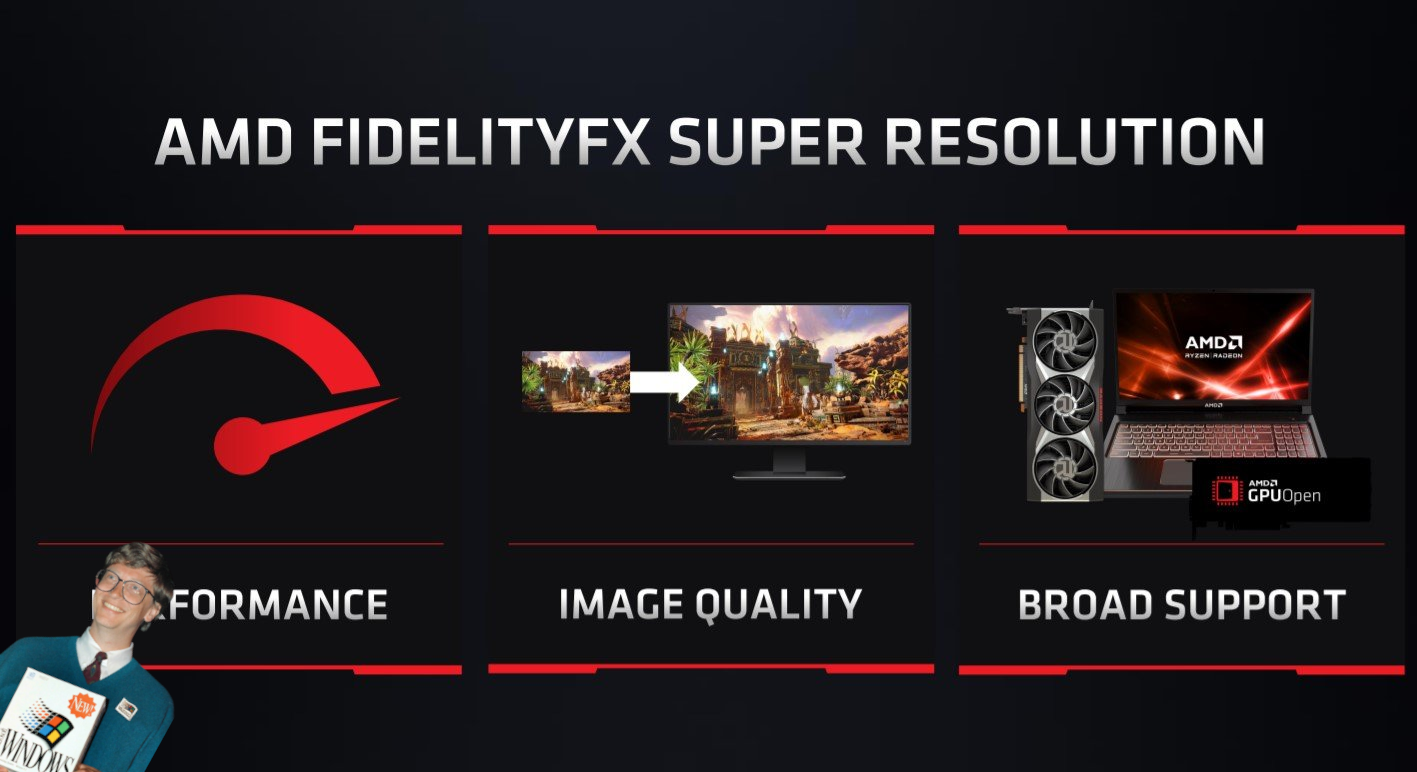
Напомним, что AMD FidelityFX Super Resolution (AMD FSR) — это простая технология алгоритмического апскейлинга, которая обрабатывает изначальное изображение с низким качеством в более высокое разрешение и позволяет видеокарте получать нагрузку, как при низком разрешении, но демонстрировать более качественную картинку, тем самым повышать FPS в игре. Технология FSR, в отличие от DLSS, работает с любой видеокартой и в любой игре, что снимает с разработчика требования о ручном добавлении технологии в игру. Более подробно о работе технологии вы можете почитать здесь.
Тестирование FSR на Windows:


Азиатский разработчик опубликовал на GitHub обновление бесплатного программного обеспечения под названием Magpie, что наконец-то принесло поддержку технологии AMD FSR и Windows-пользователям. Magpie имеет тестовую поддержку AMD FSR и использует FSR в виде пост-обработки изображения на вашем мониторе. Такой метод может привести к некоторой потере качества изображения, ибо элементы интерфейса могут стать расплывчатыми или нечитаемыми.
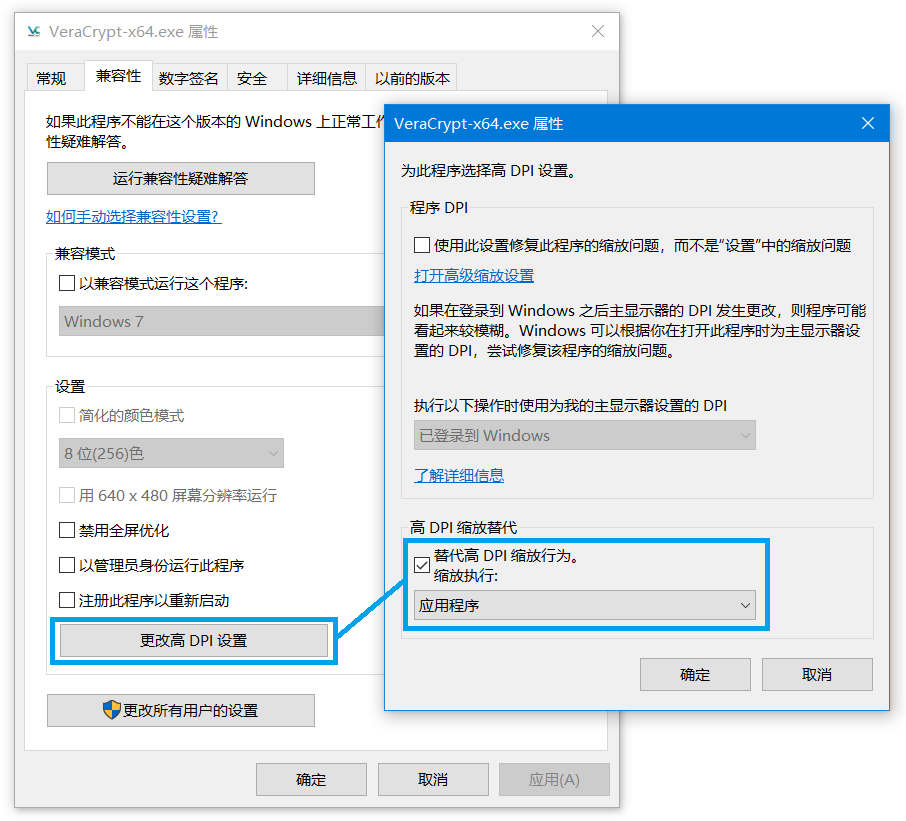
Для установки достаточно стянуть Magpie с Github и запустить реализацию FSR в вашей любимой игре. Технология под Windows не совсем правильно работает и не может правильно поддерживать 1440P и 4К разрешение, а по качеству не сравниться с реализацией под Linux, но разработчик уже работает над этим.
Источник
Magpie fsr не работает
Спустя полгода после выхода видеокарт Radeon RX 6000-й серии на рынок, AMD, наконец, довела до рабочего состояния драйвер, отвечающий за увеличение производительности с использованием трассировки лучей. Методика существенно отличается от того, что уже несколько лет предлагает NVIDIA со своим DLSS, но пока доступна только первая версия, делать финальные результаты рановато. А вот поговорить о качестве и стабильности этой самой первой версии самое время.
реклама
Технология FidelityFX Super Resolution (FSR) стала доступна вместе с драйвером Radeon Adrenalin 2020 21.6.1. Его можно скачать уже сегодня и тут же перейти к тестам. Несмотря на ранние заявления о том, что на старте нас ожидает обширный список игр, на самом деле он крайне бедный и вызывает много вопросов. По факту, из семи проектов, нет ни одного сколько-нибудь популярного, а о блокбастерах и речь не идёт. Ситуация изменится с выходом одной из следующих версий драйвера, но и там мы не увидели обещанных хитов.
Уже поддерживают:
- Anno 1800
- Terminator Resistance
- KingShunt
- Godfall
- 22 Racing Series
- The Riftbraker
- Evil Genius 2
Планируется поддержка:
- Necromunda: Hired Gun
- Edge of Eternity
- Asterigos
- Swordsman Remake
- Baldur’s Gate III
- FarCry 6
- Resident Evil Villiage
- Vampire The Masquerade: Bloodhunt
- DOTA 2
- Forspoken
- Farming Simulator 22
- Myst
А вот со стабильностью у нового драйвера всё очень плохо. Если вы хотите увидеть официальный баг-репорт, то можно заглянуть в данный материал. Скорее всего, это далеко не все ошибки, поскольку выловить их реальное количество просто невозможно. Но и этого достаточно, ведь не таким мы ожидали увидеть продвинутую технологию FSR от AMD. Из позитивной информации: уже на старте 10 игровых студий объявили о поддержке FSR. Это значит, что в будущем мы увидим более впечатляющие показатели, а тесная интеграция потребует минимальных затрат времени на реализацию поддержки новой технологии.
Источник